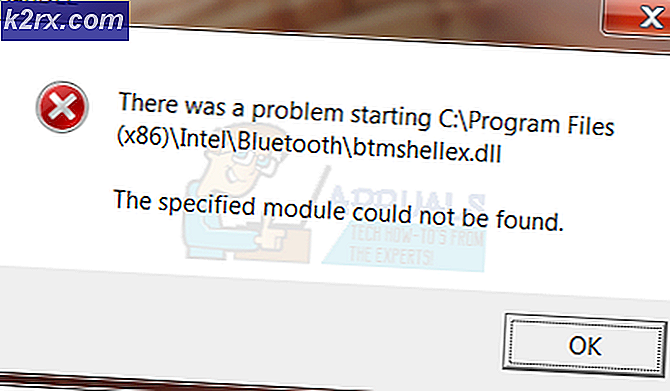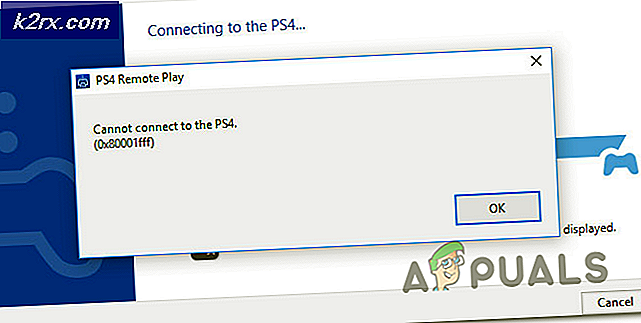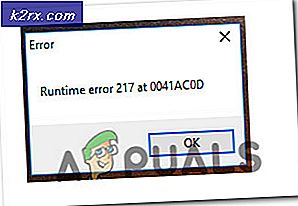Hvad er WinDemo.Wim og hvordan man fjerner det
Windows Imaging Format (WIM) er et filbaseret diskformat. Det blev udviklet af Microsoft til at hjælpe med at installere Windows Vista og efterfølgende versioner af Windows-operativsystemfamilien samt Windows Fundamentals for Legacy PCs.
På detailhandlere er apparater på displayet kendt som detail demo enheder. Detail demo enheder og indhold installeret på dem er ansvarlige for kundeoplevelsen i butikkerne, fordi kunderne ofte bruger en betydelig del af deres tid at lege med disse enheder.
WinDemo.wmi er en Windows-billedfil, der bruges til at genoprette demo-billedet på systemet. Brugerne vil normalt slette filen for at genvinde harddiskpladsen, der bruges af genoprettelsesbilledet.
Løsning:
Gendannelsesbillederne gemmes normalt i en skjult gendannelsespartition. Vi diskuterer om adgang til partitionen og sletter den, men du bør sørge for at få genoprettelsesmediet til dit system eller oprette det ved hjælp af værktøj til oprettelse af genoprettelsesmedier, der leveres af producenten, hvis du skal genoprette dit system i fremtiden. Følg trinene herunder for at:
PRO TIP: Hvis problemet er med din computer eller en bærbar computer / notesbog, skal du prøve at bruge Reimage Plus-softwaren, som kan scanne lagrene og udskifte korrupte og manglende filer. Dette virker i de fleste tilfælde, hvor problemet er opstået på grund af systemkorruption. Du kan downloade Reimage Plus ved at klikke her- Hold Windows-nøglen, og tryk på R for at åbne runde-dialogboksen og skriv diskpark i den og klik på OK.
- Ved Diskpart-prompten skriver du listeskiv for at vise alle diske. Alle diske på din computer vil blive opført med et disknummer
- Vælg den disk, der indeholder genoprettelsespartitionen ved at indtaste vælg disk n, hvor n skal erstattes med det disknummer, der er angivet før
- Skriv listevolumen for at liste alle partitionerne på den valgte disk med alle partitionsetiketterne, så du kan bestemme, hvilken der er gendannelsespartitionen, der skal slettes
- Angiv den partition, du vil slette, ved hjælp af lydstyrkenummeret, sådan: vælg lydstyrke 3
- Indtast slet partition og tryk Enter
- Hold nede Windows-tasten + R for at hente Kør- dialog
- Indtast diskmgmt. msc og tryk Enter
- Dette vil medbringe Disk Management windows, som viser alle drev på systemet og partitionen.
- Den slettede genoprettelsespartition vil vise sig som ikke-allokeret plads. For at genvinde pladsen kan du enten oprette et nyt volumen eller tilføje plads til den eksisterende partition.
- Højreklik på det ikke-allokerede rum og vælg Opret nyt volumen for at oprette en ny partition
- For at tilføje plads til en eksisterende partition Højreklik på den eksisterende partition og vælg Udvid volumen
PRO TIP: Hvis problemet er med din computer eller en bærbar computer / notesbog, skal du prøve at bruge Reimage Plus-softwaren, som kan scanne lagrene og udskifte korrupte og manglende filer. Dette virker i de fleste tilfælde, hvor problemet er opstået på grund af systemkorruption. Du kan downloade Reimage Plus ved at klikke her